تعذر بدء تطبيق iTunes بشكل صحيح: تم الحل
من المحتمل أن تواجه يومًا ما معضلات في استخدام تطبيق iTunes الخاص بك مثل تطبيق تطبيق iTunes غير قادر على البدء بشكل صحيح. يمكن أن تكون فكرة حدوث ذلك لك كابوسًا بالفعل خاصة إذا كانت حياتك تعتمد على الأغاني. من الأفضل أن تجد الحلول الممكنة لها فورًا حتى يمكن معالجة الخطأ مبكرًا.
في هذه المقالة ، سنكتشف بعض الحلول أو الإصلاحات التي يمكنك محاولة القيام بها في حالة تعذر بدء iTunes الخاص بك بشكل صحيح. نحن أيضًا على وشك مشاركة واحدة من أفضل الطرق للوصول إلى الأغاني التي تحبها مع التأكد من أن المعضلات والمتاعب بعيدة كل البعد عن الطريق! لذلك دعونا نبدأ!
محتوى المادة الجزء 1. ما هو خطأ iTunes 0xc00007b؟الجزء 2. كيفية إصلاح خطأ iTunes 0x000007b؟الجزء 3. حلول أخرى لحل الخطأ 0x000007bالجزء 4. أفضل طريقة للوصول إلى مسارات موسيقى Apple التي تحبهاالجزء 5. لتلخيص كل شيء
الجزء 1. ما هو خطأ iTunes 0xc00007b؟
قبل أن نبدأ في حل الخطأ حيث يتعذر على iTunes البدء بشكل صحيح ، يجب أن نتعرف على العديد من الأشياء حول الخطأ أولاً. يُعتقد أن هذه هي الطريقة الأسرع لتقييم المعضلة وإيجاد الحلول المحتملة لإصلاحها. يُعرف الخطأ الذي يتعذر فيه بدء تشغيل تطبيق iTunes بشكل صحيح أيضًا باسم الخطأ 0x000007b. يتم مواجهة هذا الخطأ بشكل شائع عندما تحاول فتح التطبيق باستخدام Windows. الشيء الأساسي الآخر الذي يجب معرفته حول هذا الخطأ هو أنه يمكن أن يظهر في العديد من الرموز مثل 0x000007b و 0x80070002 و 0x80004005 و 0x80070005 و 0x80070057 وغير ذلك الكثير.
من أفضل المعارك أيضًا أن تكون على دراية بالأسباب المحتملة لحدوث هذا الخطأ في المقام الأول. بعض هذه الأسباب هي:
- هناك خطأ ما في الملفات والبرامج التي تم حفظها أو تخزينها على جهازك.
- يوجد تحديث لنظام Windows يتعين عليك تنفيذه.
- حدث مزيج بين 32 بت و 64 بت من إصدار Windows والتطبيق.
حسنًا ، مهما كانت الأسباب التي يمكن أن تكون أفضل شيء يمكنك القيام به هو إيجاد الحلول المناسبة لذلك حتى تتمكن من حل مشكلة iTunes غير قادرة على بدء المعضلة بشكل صحيح.
الجزء 2. كيفية إصلاح خطأ iTunes 0x000007b؟
من الضروري أن يكون لديك معرفة قليلة بالأسباب التي تجعل iTunes غير قادر على بدء المعضلة بشكل صحيح ، كما أنه من المفيد الحصول على بعض الأفكار أو الخلفية حول ماهية هذا الخطأ. لذا ، ماذا عليك أن تفعل إذا واجهت هذا الخطأ؟ دعونا نحصل على بعض الأفكار أدناه.
ابدأ تشغيل التطبيق كمسؤول
لإصلاح تطبيق iTunes غير قادر على البدء بشكل صحيح ، يمكنك محاولة تشغيل التطبيق كمسؤول ومعرفة ما إذا كان هذا يمكن أن يحل المعضلة. للقيام بذلك ، إليك الخطوات التي يجب اتباعها:
- انتقل إلى التطبيق الذي تريد تشغيله وانقر عليه بزر الماوس الأيمن. ثم اختر الخصائص التي ستراها من قائمة السياق.
- في النافذة المنبثقة ، انتقل إلى علامة التبويب التوافق ، ثم حدد خيار تشغيل هذا البرنامج كمسؤول ، ثم انقر فوق موافق للمتابعة.
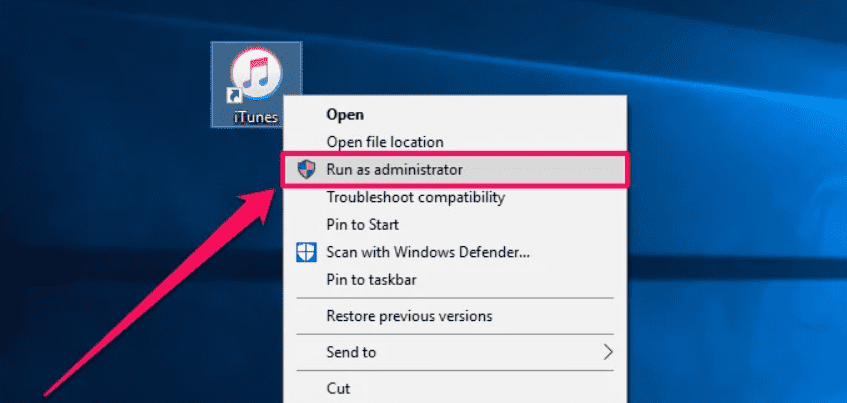
ثم يمكنك بدء تشغيل التطبيق مرة أخرى ومعرفة ما إذا كان iTunes سيبدأ أخيرًا هذه المرة.
قم بإعادة تشغيل جهاز الحاسوب الخاص بك
كيفية إصلاح تطبيق iTunes غير قادر على بدء الخطأ 0x000007b بشكل صحيح؟ أحد الحلول الأساسية التي يمكن للمرء القيام بها هو إعادة تشغيل الكمبيوتر الذي يستخدمه ، وهذا هو الإصلاح الأساسي الذي سيحاول المستخدم العادي تنفيذه أولاً.
إعادة تثبيت اي تيونز
بصرف النظر عن إعادة تشغيل جهازك ، يمكنك أيضًا محاولة إعادة تثبيت التطبيق أو iTunes في حالتنا. هذا هو في الواقع آخر ما يمكنك القيام به إذا كنت تريد طريقة سريعة لحل المعضلة. إذا كنت ترغب أيضًا في تجربة هذا ، أو إذا لم يحل الآخران الخطأ ، فإليك الخطوات التي يجب عليك اتباعها.
- انتقل إلى لوحة التحكم الخاصة بالكمبيوتر الذي تستخدمه. اذهب واختر التطبيقات والميزات.
- اختر البرنامج المعين الذي يوجد به خطأ وانقر فوقه بزر الماوس الأيمن. ثم اضغط على خيار إلغاء التثبيت للتخلص من التطبيق.
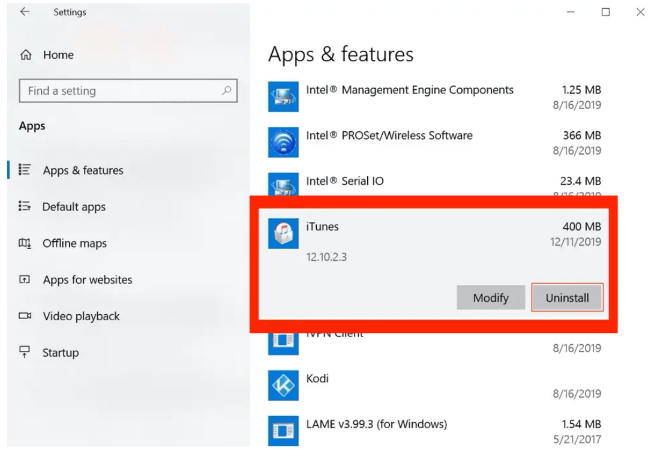
أتاحت Apple iTunes لمتجر Microsoft. ومع ذلك ، فهو متاح فقط لـ نوافذ 10/ 11. بمجرد إلغاء تثبيت التطبيق بنجاح ، يمكنك الآن البدء في إعادة تثبيت البرنامج مرة أخرى ، ومعرفة ما إذا كان قد تم معالجة الخطأ أخيرًا.
الجزء 3. حلول أخرى لحل الخطأ 0x000007b
الآن بعد أن أصبح لدينا أفكارًا حول الحلول السريعة التي يمكن للمستخدم القيام بها في حالة مواجهة الخطأ 0x000007b ، دعنا الآن لدينا فكرة عن بعض الحلول المتقدمة التي يمكن للمستخدم أيضًا محاولة القيام بها في حالة الحلول التي لدينا المذكورة في وقت سابق لن تفعل.
قم بتعديل قيمة التسجيل
إحدى الطرق المتقدمة لحل الخطأ حيث يتعذر على iTunes البدء بشكل صحيح ، هي تغيير قيمة التسجيل. لمعرفة الإجراءات التفصيلية حول كيفية القيام بذلك ، دعنا نحصل عليها أدناه:
- اضغط على علامة تبويب Windows ، و R في نفس الوقت لبدء تشغيل مربع الحوار "تشغيل". اكتب رجديت ، في المربع الذي ستراه ، ثم انقر فوق موافق للمتابعة.
- بمجرد دخولك إلى محرر التسجيل ، انتقل إلى هذا المجلد:
HKEY_LOCAL_MACHINE \ SOFTWARE \ مايكروسوفت \ ويندوز NT \ كرنتفرسون \ ويندوز
- ثم يتعين عليك النقر نقرًا مزدوجًا فوق مفتاح LoadApplnit_DLLs ثم البدء في تغيير بيانات القيمة الخاصة به إلى 0 ثم لا تنس النقر فوق "موافق" للمتابعة.
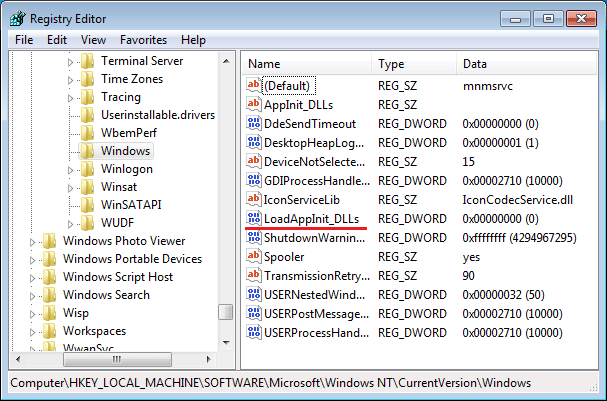
بمجرد الانتهاء من الخطوات ، حاول إعادة تشغيل جهاز الكمبيوتر الخاص بك ، ومعرفة ما إذا كان قد تم حل الخطأ أخيرًا.
ابدأ تشغيل الأمر Chkdsk
يمكن أيضًا أن يكون سبب الخطأ حيث يتعذر على تطبيق iTunes البدء بشكل صحيح هو وجود مشكلات في الجهاز. لمعالجة هذا الأمر ، ابدأ تشغيل أمر Chkdsk باستخدام الخطوات التالية:
- في مربع البحث في نظام التشغيل Windows 10 ، اكتب موجه الأوامر. ثم عليك اختيار الخيار "تشغيل كمسؤول".
- ثم عليك كتابة chkdsk c: / f / r ، في نافذة الأوامر ثم النقر فوق Enter. سترى بعد ذلك رسالة تحذير وللمتابعة يجب عليك كتابة Y.
بعد ذلك ، يمكنك الآن البدء في إعادة تشغيل جهاز الكمبيوتر الخاص بك مرة أخرى ، ومعرفة ما إذا كان الإصلاح قادرًا على حل المشكلة.
وها أنت ذا! هذه ليست سوى بعض الطرق المتقدمة التي يمكنك محاولة تنفيذها إذا كنت تريد حقًا حل مشكلة iTunes الخاصة بك غير قادر على البدء بشكل صحيح. حسنًا ، يمكن أن تكون العمليات والإصلاحات مرهقة حقًا ، وإذا كنت أحد المستخدمين الذين ليس لديهم معرفة كافية بهذه الأشياء ، فقد يكون حل المعضلة أمرًا صعبًا بعض الشيء. إذن ، ما الحل الأفضل لهذه المعضلة؟ هل هناك أي طريقة أخرى للاستمتاع بالمقاطع الموسيقية من Apple Music أو iTunes دون التعرض لهذا النوع من المتاعب؟ حسنًا ، إذا كنت تريد معرفة المزيد ، فدعنا نواصل متابعة هذه المقالة.
الجزء 4. أفضل طريقة للوصول إلى مسارات موسيقى Apple التي تحبها
عندما بدأت في مواجهة أخطاء أثناء استخدام iTunes أو Apple Music ، فهذا هو الوقت الذي تتساءل فيه أيضًا عن طرق أخرى للوصول إلى الموسيقى التي تعشقها. حسنًا ، إنه أمر مفروغ منه عندما يتعلق الأمر بطبيعة البشر ، فنحن نريد الراحة ونستحقها أيضًا. السؤال الذي قد يطرحه المرء في حالة عدم قدرة تطبيق iTunes على البدء بشكل صحيح هو ما إذا كانت هناك طريقة أفضل للاستماع إلى الأغاني التي يعشقها. حسنًا ، إذا كنت لا تزال تقرأ هذا المقال ، فقد تكون محظوظًا جدًا للحصول على إجابة على هذا السؤال ، لأنه يوجد واحد.
Apple Music تشق طريقها حقًا إلى القمة. هذا هو سبب رغبة الكثير من الناس في الوصول إلى الموسيقى الخاصة به. في حين أن هناك الكثير من الأشياء لمعرفة المزيد عن Apple Music ، دعنا نركز هدفنا على جدول أعمالنا الرئيسي. إنه يجد طريقة أفضل للاستماع إلى الأغاني التي تحبها في حالة تعذر بدء تطبيق iTunes الخاص بك بشكل صحيح. هذه المرة ، سوف نحصل على مساعدتنا من خلال أداة تسمى TunesFun محول ابل الموسيقى.
وهناك الكثير من الأشياء التي يجب معرفتها عن هذا المحترف أيضًا ، فلنبدأ.
- قم بالوصول إلى مسارات Apple Music دون أن تزعجك قيود مثل DRM أو تشفير إدارة الحقوق الرقمية. هذا هو أحد الأسباب الرئيسية التي تجعل من الصعب جدًا الوصول إلى ملفات الموسيقى أو الحصول عليها من Apple Music ، و TunesFun سيساعدك Apple Music Converter في التخلص منه طالما أنك ستستخدم الملفات لاستخدامك الخاص فقط.
- قم بتحويل ملفاتك إلى تنسيقات ملفات أكثر مرونة وتنوعًا من غيرها. أنت تستطيع قم بتحويل مسارات Apple Music الخاصة بك إلى MP3و MP4 و AC3 و AAC و AIFF و WAV و FLAC وغير ذلك الكثير.
- هل تعتقد أن الوقت ذهب؟ إذا كنت يجب أن تجرب TunesFun Apple Music Converter نظرًا لأن هذا المحول يمكنه تحويل ملفاتك بشكل أسرع مما تتخيله!
- يمكنك استيراد ملفات تصدير الأغاني من iTunes بسهولة.
- استمتع بمخرجات الملفات غير المفقودة حتى لو كانت عملية التحويل قصيرة! سترى حتى التشابه بين الملفات المحولة مقارنة بالملفات الأصلية. احتفظ بالبيانات الوصفية وعلامات التعريف أيضًا إذا أردت.
- استمتع بواجهة دقيقة للغاية وبسيطة ومباشرة! واجهة ملف TunesFun سيجعلك Apple Music Converter تستمتع حتى بتحويل ملفات الموسيقى الخاصة بك من جديد. دعنا نحدد الخطوات المتعلقة بكيفية استخدامها أدناه.
الخطوة 1. لبدء العملية ، يجب عليك تنزيل وتثبيت ملف TunesFun Apple Music Converter على جهاز الكمبيوتر الذي يعمل بنظام Windows أو Mac. بمجرد الانتهاء من عملية التثبيت ، افتح أداة التحويل وانقر فوق إضافة ملفات لاستيراد ملفات الموسيقى. من الممكن أيضًا استخدام نسخ طريقة عناوين URL أو طريقة السحب والإفلات.

الخطوة 2. بعد إضافة جميع الملفات التي تريد تحويلها ، اختر أنواع التنسيقات التي تريدها كإخراج. يجب عليك أيضًا إنشاء مجلد حيث سيتم حفظ الملفات. من الأفضل تسمية المجلد بدقة أو يمكنك استخدام اسم مألوف لتسهيل التعرف عليه.

الخطوة 3. ابدأ بالضغط على علامة التبويب "تحويل" بمجرد الانتهاء من الإعداد. سوف يستغرق الأمر بضع دقائق فقط لتحويل جميع الملفات! يمكنك أيضًا الاطلاع على حالة عملية التحويل في الواجهة الرئيسية لملف TunesFun محول موسيقى أبل.

ال TunesFun يسمح Apple Music Converter للمستخدمين أيضًا بالتحويل عن طريق الدُفعات أو تحويل ملفات متعددة! هذه أخبار رائعة إذا كان لديك الكثير من ملفات الموسيقى التي تريد الاحتفاظ بها أو الاستماع إليها على الرغم من عدم وجود اتصال إنترنت ثابت أو اشتراك مدفوع.
الجزء 5. لتلخيص كل شيء
هناك العديد من الطرق الحكيمة لحل تطبيق iTunes الخاص بك غير قادر على البدء بشكل صحيح. لقد جمعنا بعناية ليس فقط الطرق السريعة التي يمكنك من خلالها محاولة القيام بذلك ولكن أيضًا لمشاركة أسهل الحلول المتقدمة المتوفرة معك. حسنًا ، نأمل أن يساعدك هذا في الوصول إلى ملفات الموسيقى المفضلة لديك وتشغيلها بسهولة مقارنة بالطريقة التي كنت تفعلها من قبل.
إنها حقيقة رائعة أيضًا أننا اكتشفنا طريقة للاستماع إلى الأغاني دون الاضطرار إلى القيام بأشياء معقدة ودفع مبلغ ضخم من المال والتغلب أخيرًا على جميع الأخطاء المحتملة على طول الطريق. كل هذا لأننا حصلنا عليه أخيرًا TunesFun محول ابل الموسيقى معنا. مع استخدامه ، لا يمكن أن يكون هناك شيء مستحيل عندما يتعلق الأمر بالموسيقى التي يحبها جميع الناس.
اترك تعليقا